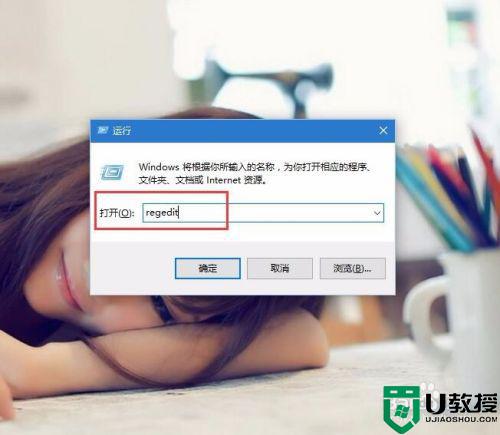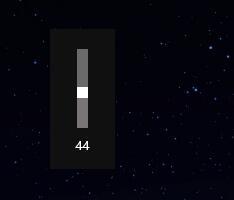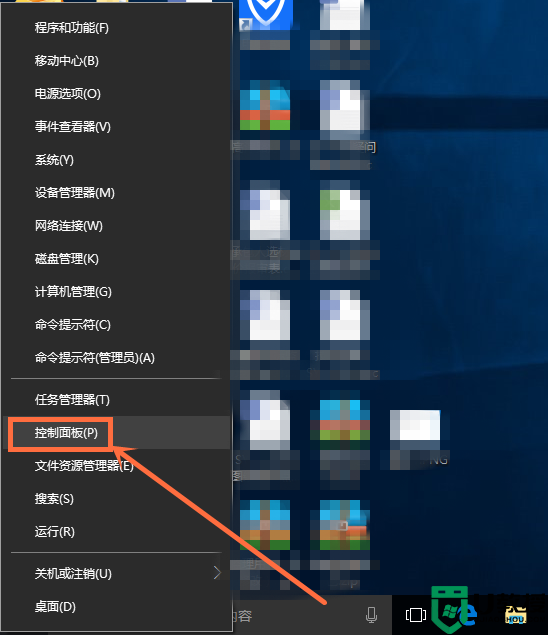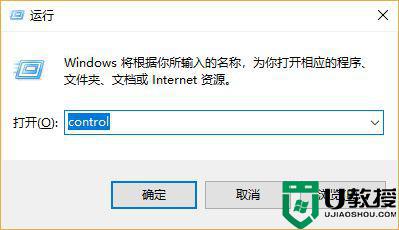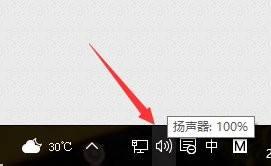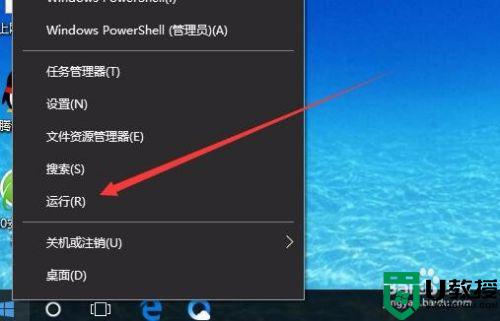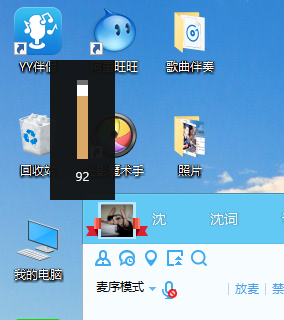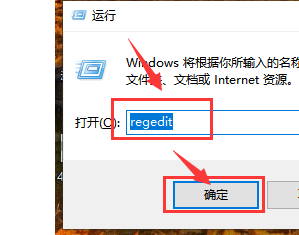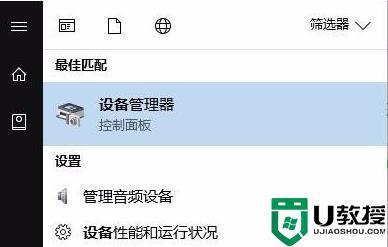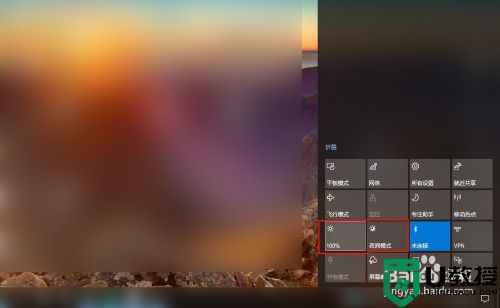win10音量没有办法调节怎么办 win10音量调节无效修复方法
时间:2021-12-01作者:xinxin
在日常使用正式版win10电脑观看视频的过程中,用户都会选择将声音通过外接的音响进行外放,同时也能够设置音量功能进行声音大小的调整,可是近日有用户却遇到了win10电脑中音量调节无效的问题,对此win10音量没有办法调节怎么办呢?这里小编就来告诉大家win10音量调节无效修复方法。
推荐下载:win10深度系统下载
具体方法:
1、打开控制面板,点击系统和安全。
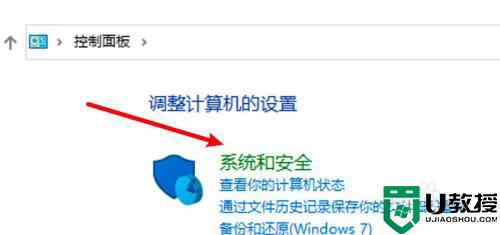
2、点击管理工具。
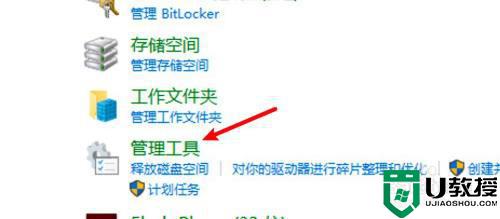
3、点击打开服务。
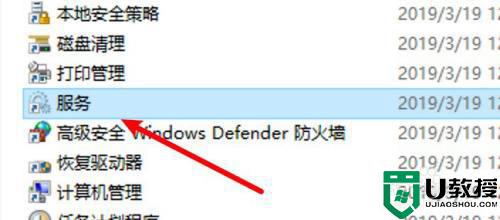
4、找到Windows Audio服务,选中后,点击启动。
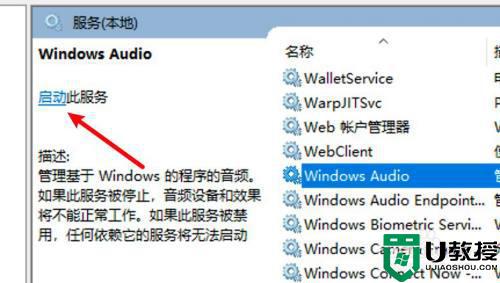
5、启动后点击音量键就能调整音量了。
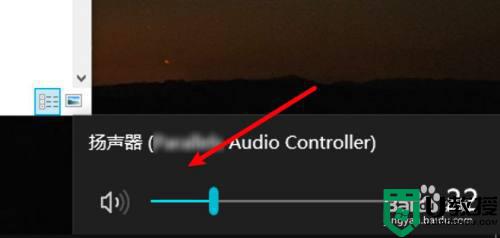
上述就是关于win10音量调节无效修复方法了,有遇到相同问题的用户可参考本文中介绍的步骤来进行修复,希望能够对大家有所帮助。